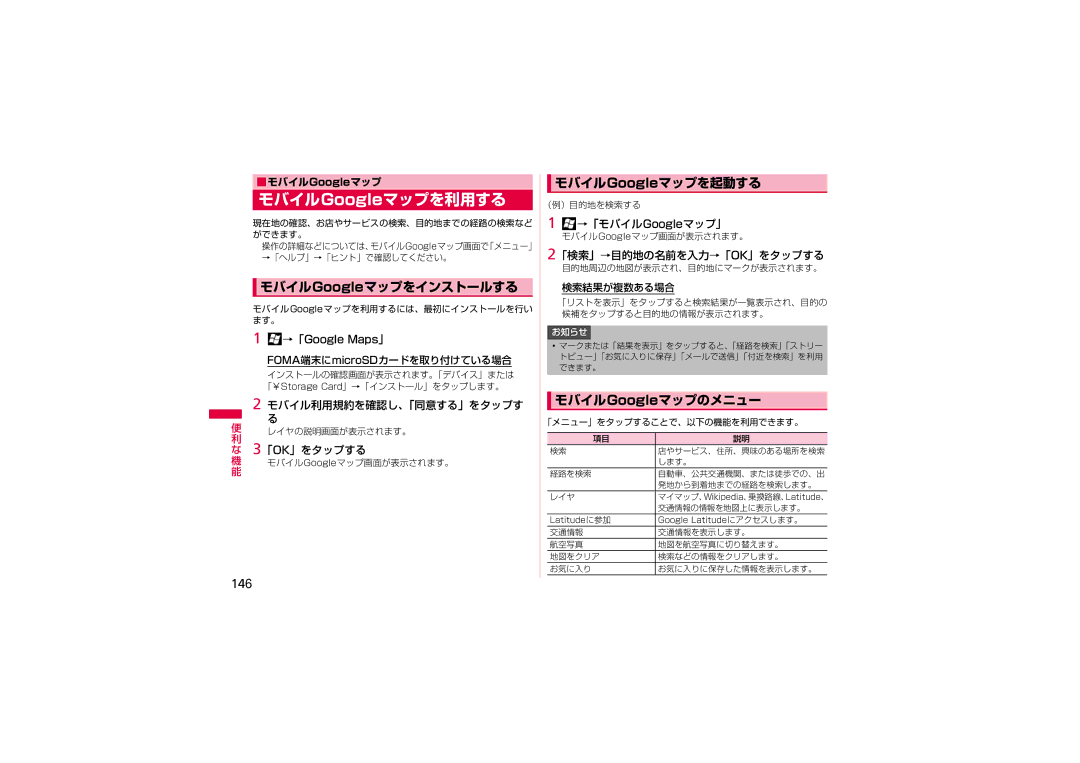■モバイルGoogleマップ
モバイルGoogleマップを利用する
現在地の確認、お店やサービスの検索、目的地までの経路の検索など ができます。
•操作の詳細などについては、モバイルGoogleマップ画面で「メニュー」 →「ヘルプ」→「ヒント」で確認してください。
 モバイルGoogleマップをインストールする
モバイルGoogleマップをインストールする
モバイルGoogleマップを利用するには、最初にインストールを行い ます。
1![]() →「Google Maps」
→「Google Maps」
FOMA端末にmicroSDカードを取り付けている場合
インストールの確認画面が表示されます。「デバイス」または 「¥Storage Card」→「インストール」をタップします。
2 モバイル利用規約を確認し、「同意する」をタップす
る
便 レイヤの説明画面が表示されます。
利
な3「OK」をタップする
機 モバイルGoogleマップ画面が表示されます。
能
 モバイルGoogleマップを起動する
モバイルGoogleマップを起動する
(例)目的地を検索する
1![]() →「モバイルGoogleマップ」
→「モバイルGoogleマップ」
モバイルGoogleマップ画面が表示されます。
2「検索」→目的地の名前を入力→「OK」をタップする
目的地周辺の地図が表示され、目的地にマークが表示されます。
検索結果が複数ある場合
「リストを表示」をタップすると検索結果が一覧表示され、目的の 候補をタップすると目的地の情報が表示されます。
お知らせ ![]()
・ マークまたは「結果を表示」をタップすると、「経路を検索」「ストリー トビュー」「お気に入りに保存」「メールで送信」「付近を検索」を利用 できます。
 モバイルGoogleマップのメニュー
モバイルGoogleマップのメニュー
「メニュー」をタップすることで、以下の機能を利用できます。
項目 | 説明 |
|
検索 | 店やサービス、住所、興味のある場所を検索 |
|
| します。 | |
経路を検索 | 自動車、公共交通機関、または徒歩での、出 |
|
| 発地から到着地までの経路を検索します。 | |
レイヤ | マイマップ、Wikipedia、乗換路線、Latitude、 |
|
| 交通情報の情報を地図上に表示します。 | |
Latitudeに参加 | Google Latitudeにアクセスします。 |
|
交通情報 | 交通情報を表示します。 |
|
航空写真 | 地図を航空写真に切り替えます。 |
|
地図をクリア | 検索などの情報をクリアします。 |
|
お気に入り | お気に入りに保存した情報を表示します。 |
|